word文件是我们学习,办公,工作等最需要的编辑软件,学校,企业,单位等都会用到,有时还是会遇到很多不懂的哦,可以在这里学习得到,每个方法简单实用。设置文字段落间距很简单,步骤如下。
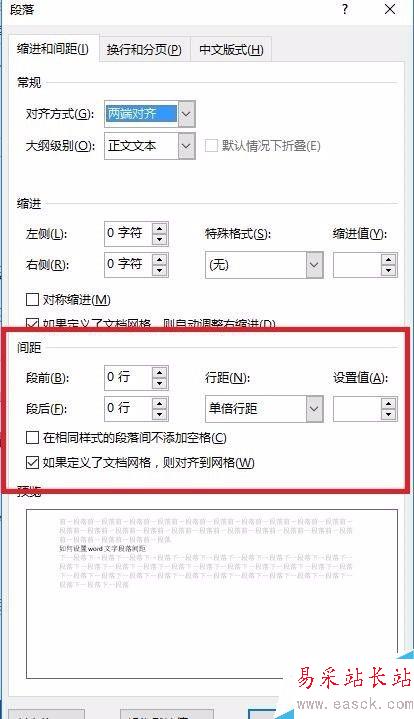
步骤
1、首先,在写文章时,鼠标单击选择文字
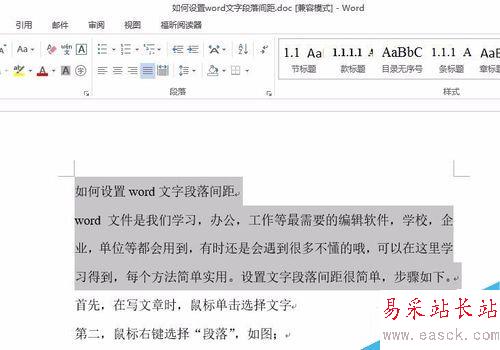
2、鼠标右键选择“段落”,如图;
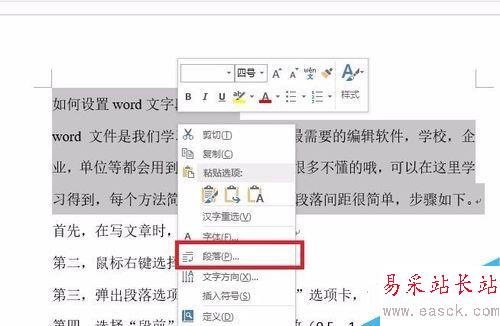
3、弹出段落选项窗口,找到“间距”选项卡,如图;
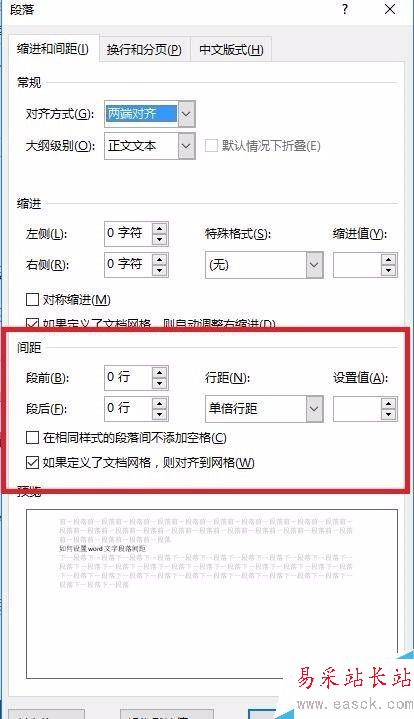
4、选择“段前”,然后点选间距行数(0.5、1行等等),如图;
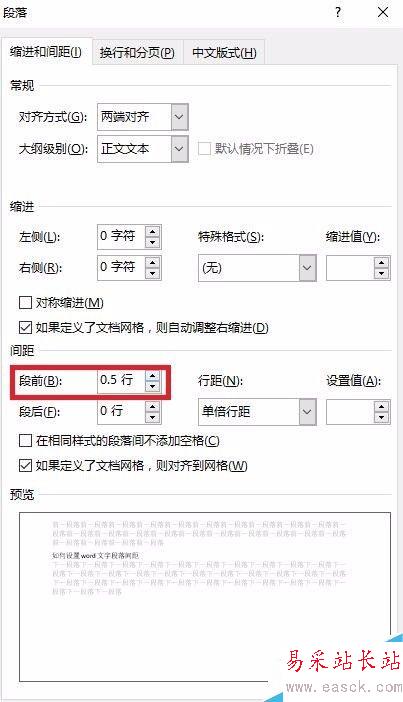
5、也可以选择“段后”,然后点选间距行数(0.5、1行等等),如图;
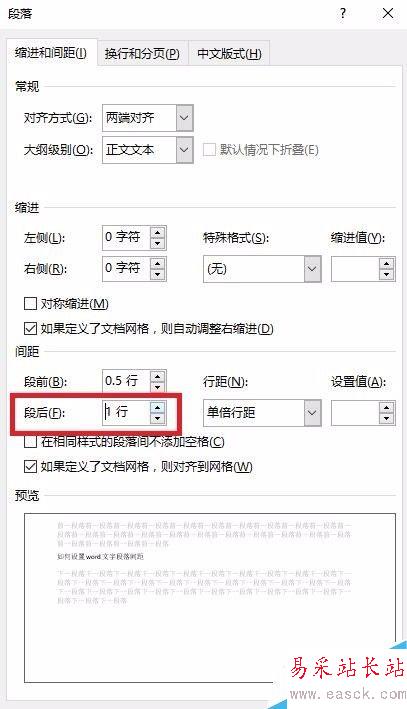
6、确定。
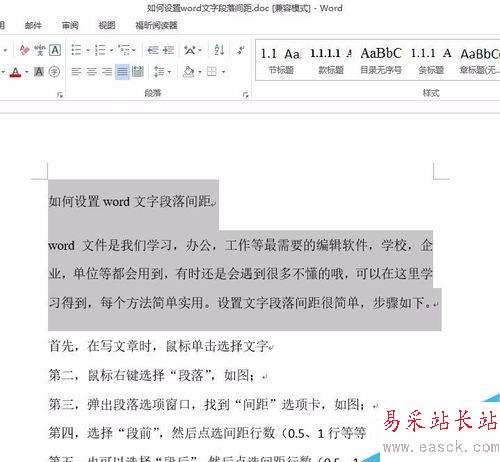
以上就是在word文档中怎么设置文字段落间距介绍,操作很简单的,大家学会了吗?希望能对大家有所帮助!
新闻热点
疑难解答